MT4(Meta Trader4)在PC的裝置上設置拋物線指標的方法
在MT4中設置拋物線指標的方法

本篇文章將介紹在MT4中設置拋物線指標(Parabolic SAR)的方法。
拋物線指標是以名為Stop And Reverse(SAR)的點,根據價格的上漲下跌繪製成拋物線狀的技術指標。
在MT4中分類為趨勢指標,有助於判斷行情趨勢和轉換。
接下來繼續介紹關於拋物線指標的設置。
啟動MT4中的拋物線指標
在MT4的圖表中添加拋物線指標時有以下兩種方法。①從導航中添加
點擊MT4「導航」中的「技術指標」,然後點擊「趨勢指標」,雙擊「趨勢指標」中的「Parabolic SAR」或是直接拖放到圖表上。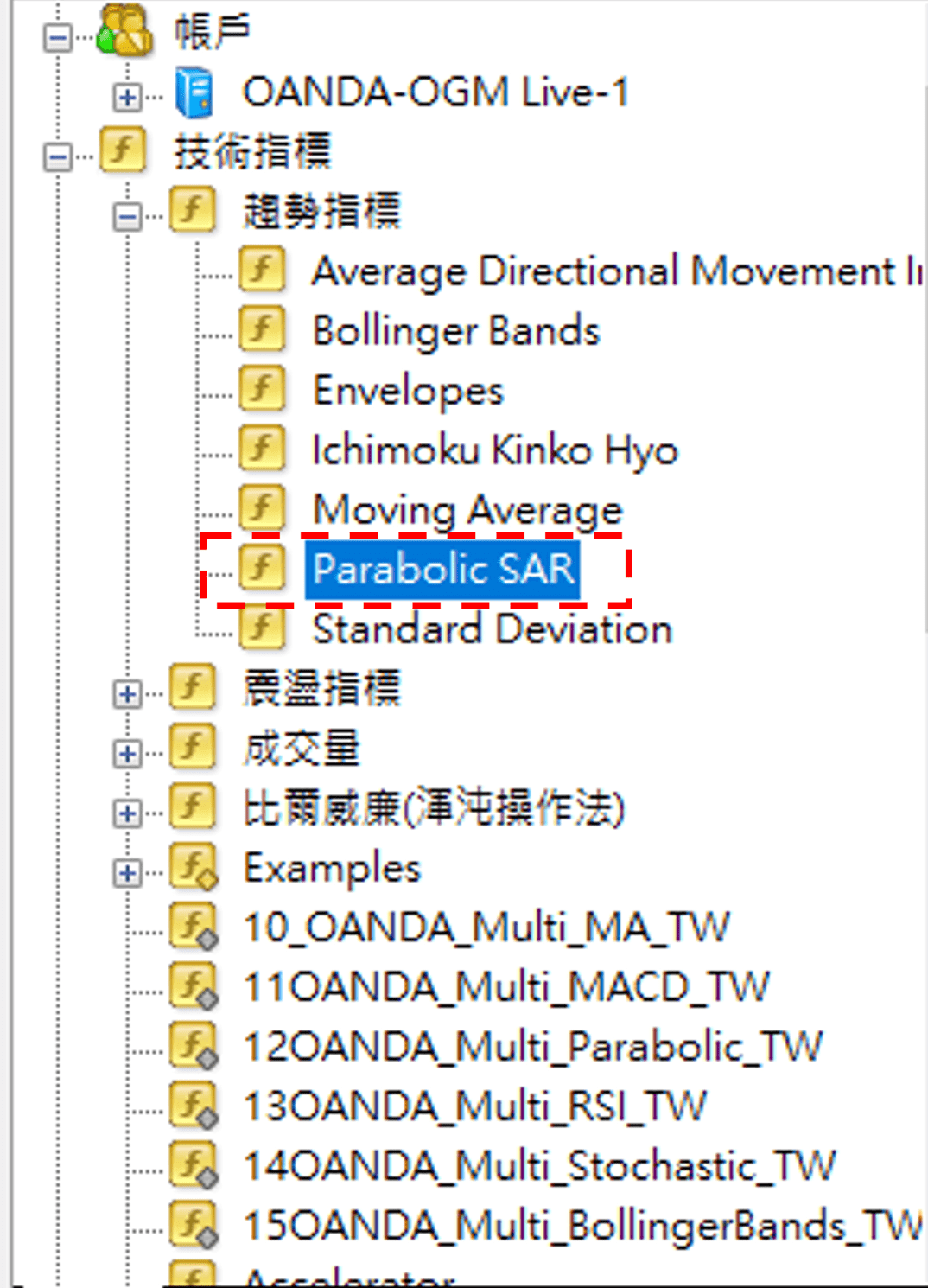
②從菜單的「插入」中添加
點擊MT4菜單中的「插入」,然後點擊「技術指標」,最後點擊「趨勢指標」中的「Parabolic SAR」。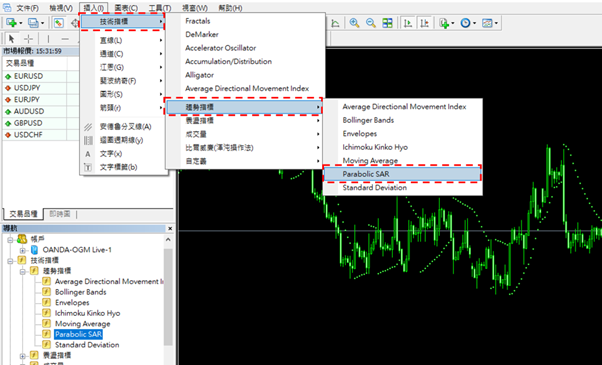
拋物線指標設置視窗中的各種設置
啟動拋物線指標後將會顯示設置介面。在各標籤(「參數」「應用範圍」)中可以進行拋物線指標的設置,最後點擊「確定」。
另外,點擊視窗右下方的「重設」的話可以把設置恢復到預設值。
「參數」標籤
在「參數」標籤中可以進行以下設置。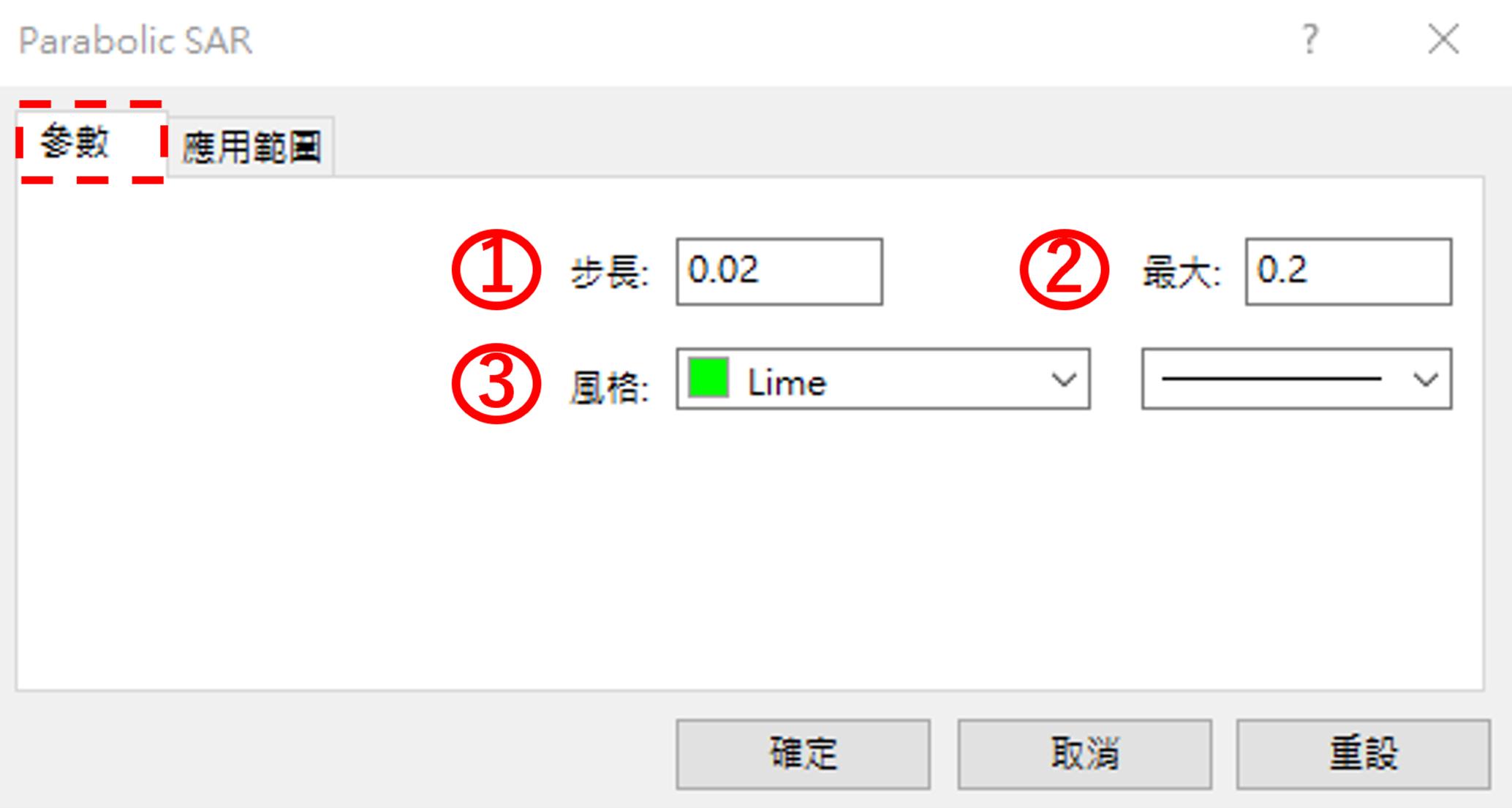
①步長
設置計算拋物線指標時所使用的AF(加速因數)增量。在達到②中設置的最大值為止,隨著EP(在一定週期中的最高價或最低價)更新而逐次增加。
預設值為「0.02」。
②最大
設置在計算拋物線指標時所使用的AF最大值。預設值為「0.2」,也就是說在到達0.2為止,在①中設置的增量將會逐次增加。
③風格
可以修改拋物線的點的顏色和大小。「應用範圍」標籤
在「應用範圍」標籤中可以選擇是否在全部時間週期中顯示拋物線指標,以及在資料視窗中是否顯示拋物線指標的數值。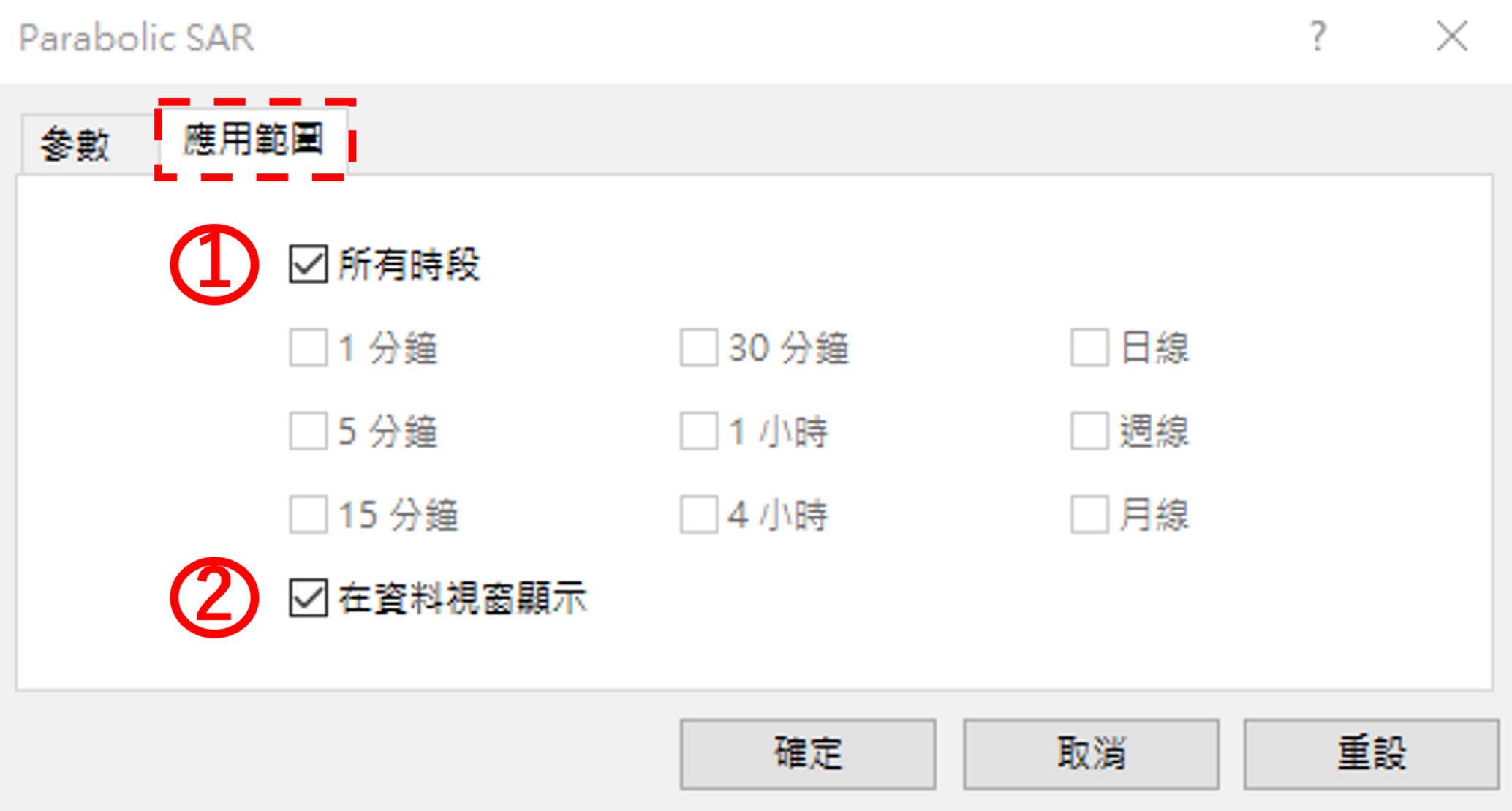
①所有時段
勾選有效後,可以在全部的時間週期中顯示拋物線指標。默認為勾選,取消勾選後,可以選擇想要顯示的時間週期。
②在資料視窗顯示
勾選有效後,可以在數據窗口中顯示拋物線指標的數值。默認為勾選。
誠邀您參加全球知名外匯經紀商OANDA的自營交易(Prop Trader)

報名OANDA自營交易(Prop Trader),並通過我們的考核,您就可以使用OANDA提供的資金進行交易,獲得高達90%的交易利潤分成。
全面升級——更多功能、更大靈活性!
優化了“固定最大虧損”,“每日虧損限制”等。查看詳情全新「Boost」計劃
500,000美元交易資金
您可以使用最高500,000美元的資金進行交易。
豐富的交易商品
您可以交易包括外匯、黃金、原油、股票指數等多種商品。





